Teams - sikre et møte - Kunnskapsbasen
Teams - sikre et møte
På denne siden lærer du å sikre et Teams-møte med omgivelser som gjør at det holdes "bak lukkede dører" og er egnet til fortrolig innhold. Sikringen gjøres ved at møtearrangøren endrer deltakerinnstillingene for et bestemt møte.
English version - Teams - secure a meeting
Temaside om Teams | Temaside om Microsoft 365
Se  video om sikring av møter i Teams.
video om sikring av møter i Teams.
Sikringstiltak
Aktivere lobby
Lobby er et venterom der møtedeltakere må vente på manuelt innslipp i møtet. Ved å bare la møtearrangøren omgå lobbyen, har denne alltid full kontroll på hvem som deltar i møtet og man sikrer seg mot at uvedkommende slipper inn.
Begrens hvem som kan presentere
I tillegg til møtearrangør finnes det to ulike roller i et Teams-møte; presentatør og deltaker. Presentatører har omtrent alle rettigheter i et møte, mens deltaker-rollen er mer begrenset. For at møtearrangør skal ha full kontroll over møtet, bør man ikke ha flere presentatører enn nødvendig. Vi anbefaler at fortrolige møter i utgangspunktet ikke har presentatører. Møtearrangør kan etter at møtet har startet gi deltakere midlertidig rollen som presentatør, om nødvendig.
Merk: Det skal ikke gjøres opptak eller transkripsjon av fortrolige møter, siden dette lagres i en løsning som ikke er godkjent for fortrolig informasjon. Opptaks- og transkriberingsfunksjonen er bare tilgjengelig for møtearrangør og eventuelle presentatører.
Se full oversikt over roller og rettigheter i Teams-møter her.
Deaktiver møtesamtale
Møtesamtale (møtechat) bør deaktiveres i møter med fortrolig innhold. Måten slike samtaler lagres på er ikke egnet til fortrolig informasjon. Ved å deaktivere denne funksjonen sikrer man også at møtesamtalen ikke fortsetter etter at møtet er avsluttet.
Slik sikrer du et møte
Som møtearrangør sikrer du et møte ved å endre deltakerinnstillinger for det aktuelle møtet. Dette gjøres fra siden Alternativer for møter.
Før møtet
Når møtet er opprettet kan du gå til Alternativer for møter fra to ulike steder:
- Fra Teams-kalenderen:
- Velg Kalender i venstre-menyen i Teams.
- Velg ønsket møte, og deretter Rediger.
- Velg Alternativer for møter.
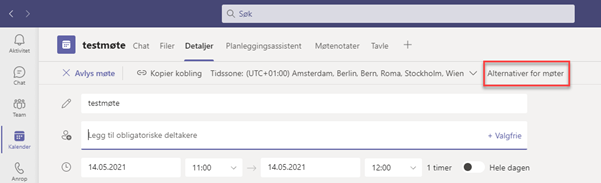
- Fra møteinvitasjonen i Outlook-kalenderen:
- Åpne ønsket møteinvitasjon fra kalenderen i Outlook.
- Velg Møtealternativer fra bunnteksten.
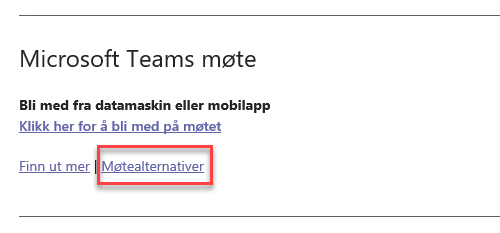
Sett følgende innstillinger for møter med fortrolig innhold:
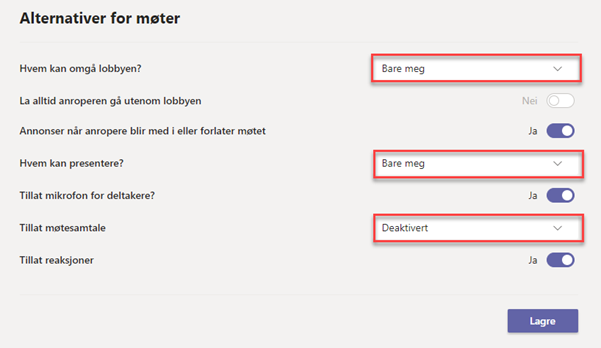
Velg Lagre.
Under møtet
Dersom du har behov for å sikre et møte etter at møtet har startet, velg Flere handlinger (1) og deretter Alternativer for møter (2).
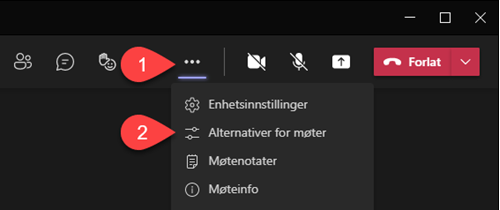
Sett følgende innstillinger for møter med fortrolig innnhold:
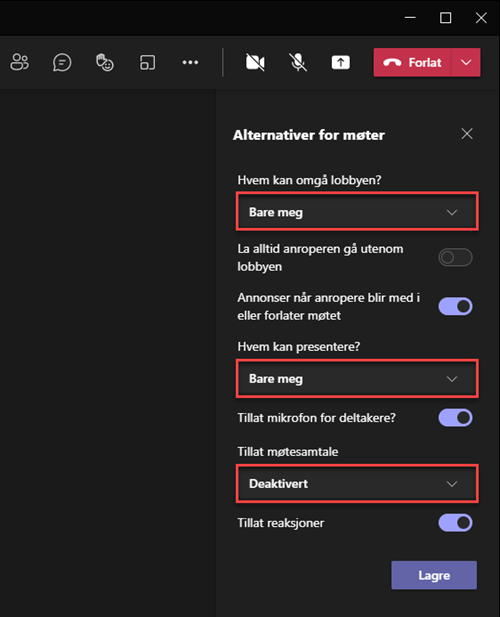
Velg presentatører
Ved behov kan møtearrangør gi en eller flere møtedeltaker(e) rollen som presentatør. Det kan være nødvendig dersom vedkommende skal dele innhold i møtet eller hjelpe møtearrangør med styringen av møtet, som f.eks. å slippe inn personer fra lobbyen. (Se full oversikt over roller og rettigheter i Teams-møter her)
Under Alternativer for møter, velg at Bestemte personer kan presentere (1). Velg deretter den eller de personen(e) du ønsker å gjøre til presentatør (2) før du velger Lagre (3).
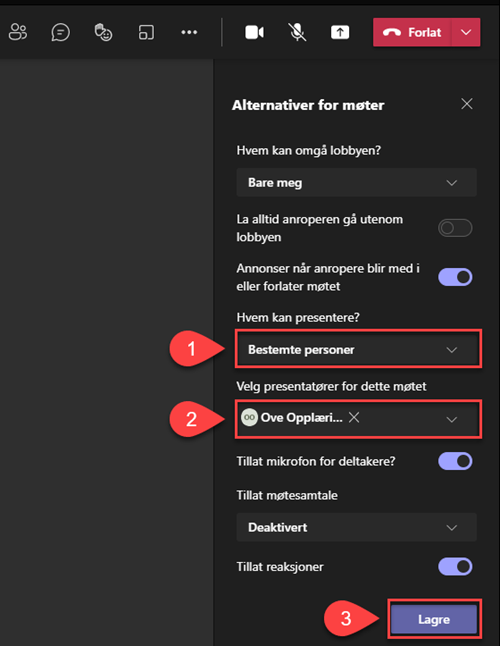
Merk: For å kunne bli valgt som presentatør må man ha fått en direkte møteinvitasjon. Personer fra en annen organisasjon kan ikke bli valgt som presentatør.
Kontakt
Orakeltjenesten kan hjelpe deg om du har spørsmål eller støter på problemer.
